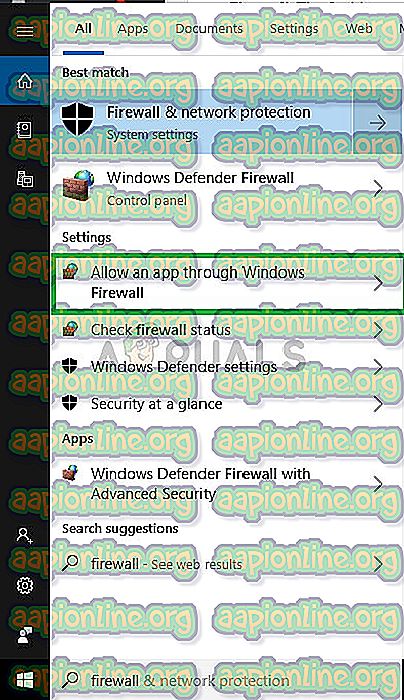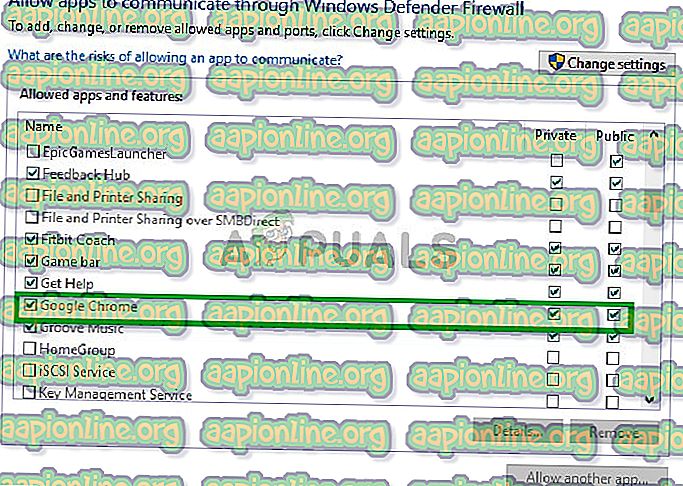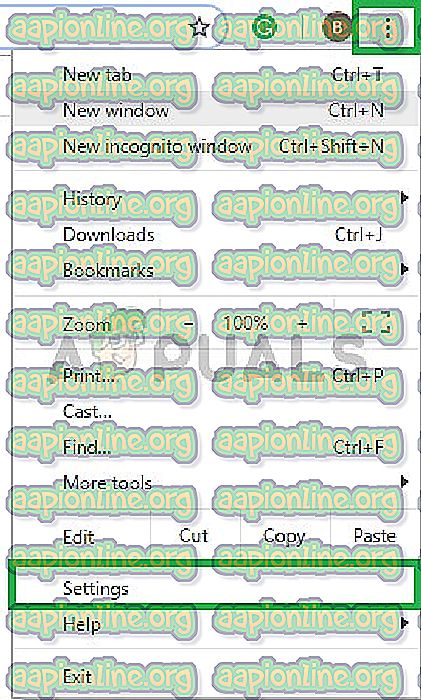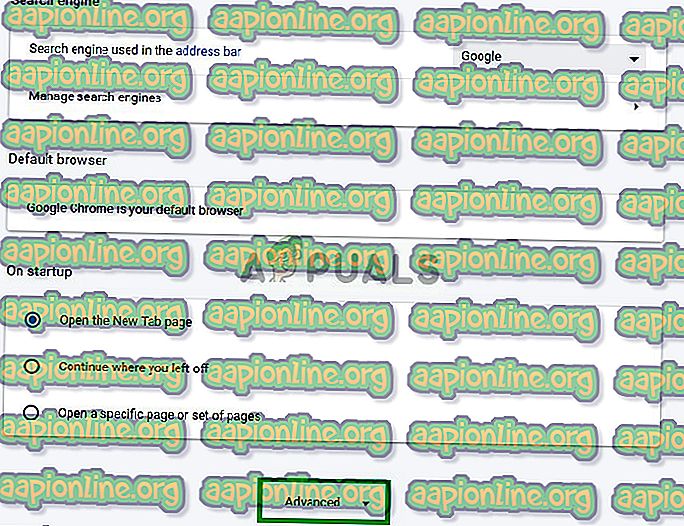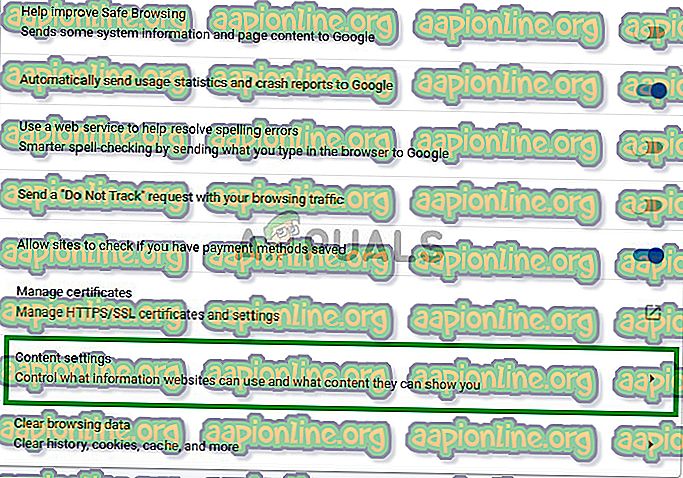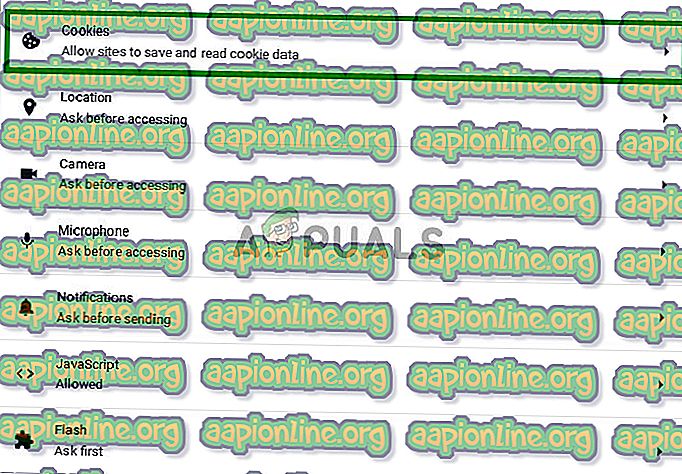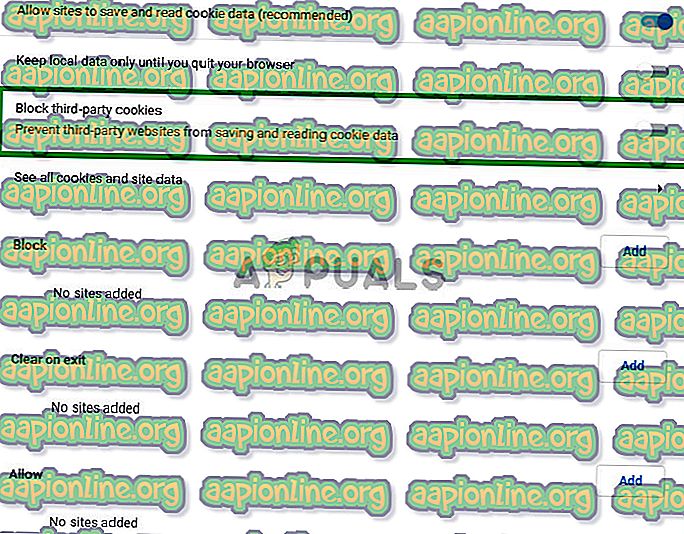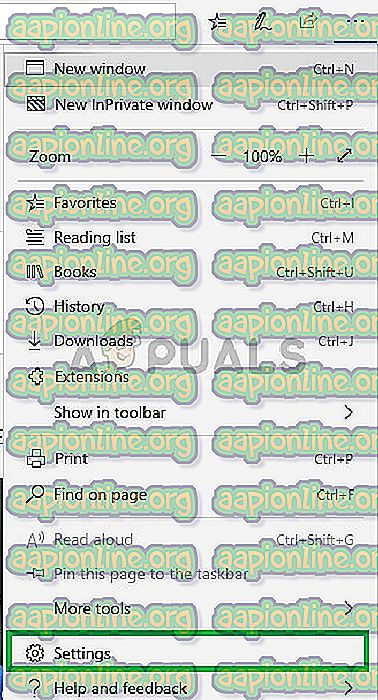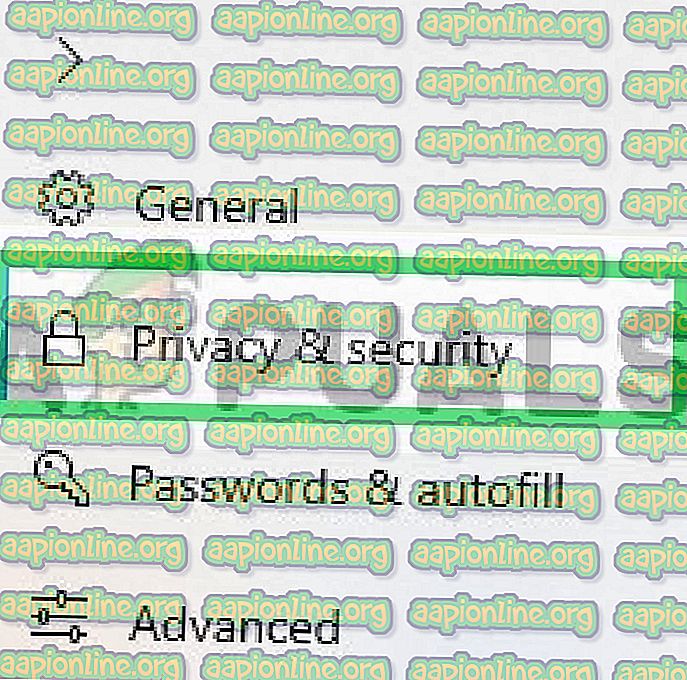Επιδιόρθωση: Δεν είναι δυνατή η φόρτωση του σφάλματος βίντεο M3U8
Το μήνυμα " Δεν είναι δυνατή η φόρτωση του M3U8" Μπορεί να παρουσιαστεί σφάλμα κατά την προσπάθεια αναπαραγωγής βίντεο στο διαδίκτυο. Το σφάλμα μπορεί να εμφανίσει τρεις διαφορετικούς τύπους μηνυμάτων, δηλαδή. " Δεν επιτρέπεται η πρόσβαση σε διασταυρούμενο τομέα ", " Δεν υπάρχουν επίπεδα για αναπαραγωγή " και " 404 δεν βρέθηκαν ". Βασικά, το σφάλμα απαγορεύει σε έναν χρήστη να μπορεί να αναπαράγει ένα βίντεο και το σφάλμα δεν περιορίζεται σε ένα συγκεκριμένο πρόγραμμα περιήγησης και έχει αναφερθεί σε σχεδόν όλα τα προγράμματα περιήγησης. Ωστόσο, αυτό μπορεί να λυθεί με μερικές απλές μεθόδους. Σε αυτό το άρθρο, θα σας παράσχουμε έναν λεπτομερή οδηγό για να ακολουθήσετε αυτές τις μεθόδους και επίσης θα σας ενημερώσουμε για τους λόγους που προκαλούν το πρόβλημα.

Τι προκαλεί το "Σφάλμα M3U8";
Εξετάσαμε το ζήτημα αφού λάβουμε αρκετές αναφορές χρηστών και επινοήσαμε ένα σύνολο στρατηγικών επισκευών που βοήθησαν στην επίλυση του σφάλματος. Επίσης, διερευνήσαμε τον λόγο για τον οποίο προκλήθηκε αυτό το σφάλμα και εντοπίστηκαν τρεις από τις συνηθέστερες που παρατίθενται παρακάτω.
- Τείχος προστασίας: Ο πρώτος τύπος σφάλματος που εμφανίζει το μήνυμα "Δεν επιτρέπεται η πρόσβαση σε περισσότερα πεδία " προκαλείται λόγω αποκλεισμού από διακομιστή μεσολάβησης ή από τείχος προστασίας. Ένα συγκεκριμένο βίντεο ενδέχεται να αποκλειστεί στη χώρα σας ή για κάποιο λόγο το τείχος προστασίας μπορεί να το θεωρήσει επικίνδυνο, ώστε να μην φορτώνει και να εμφανίζει αυτό το σφάλμα.
- Μπισκότα: Πρόκειται για το δεύτερο είδος σφάλματος και αυτό εμφανίζει το μήνυμα " No Levels to Play ". Αυτό το σφάλμα εμφανίζεται όταν έχετε αποκλείσει την πρόσβαση σε δεδομένα και μπισκότα τρίτων μερών στις ρυθμίσεις απορρήτου.
- Αφαίρεση: Αν το βίντεο που προσπαθείτε να παρακολουθήσετε έχει αφαιρεθεί από την πλατφόρμα ή από το χρήστη που θα μεταφορτώσει τότε θα εμφανιστεί το μήνυμα " 404 not found ".
Τώρα που έχετε μια βασική ιδέα για τη φύση του προβλήματος, θα προχωρήσουμε προς τις μεθόδους που μπορείτε να εφαρμόσετε για να εξαλείψετε αυτό το πρόβλημα. Θα σας συμβουλέψουμε να ακολουθήσετε τον παρακάτω οδηγό και να δοκιμάσετε τις διορθώσεις με την παραγγελία.
Σημείωση: Βεβαιωθείτε ότι ο φυλλομετρητής σας ενημερώνεται με την πιο πρόσφατη έκδοση πριν συνεχίσετε.
Λύση 1: Παροχή πρόσβασης στο τείχος προστασίας
Μερικές φορές το τείχος προστασίας ενδέχεται να εμποδίζει ορισμένα στοιχεία του προγράμματος περιήγησής σας από την πρόσβαση στο διαδίκτυο, κάτι που μπορεί να προκαλέσει το σφάλμα για την παράκαμψη του
- Πληκτρολογήστε " Firewall " στη γραμμή αναζήτησης και κάντε κλικ στο " Να επιτρέπεται η εφαρμογή μέσω τείχους προστασίας ".
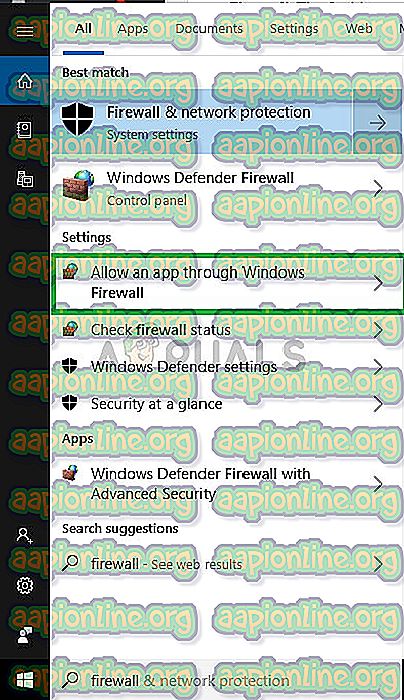
- Βεβαιωθείτε ότι το πλαίσιο που επιτρέπει στο πρόγραμμα περιήγησής σας ελέγχεται τόσο στα δημόσια όσο και στα ιδιωτικά δίκτυα
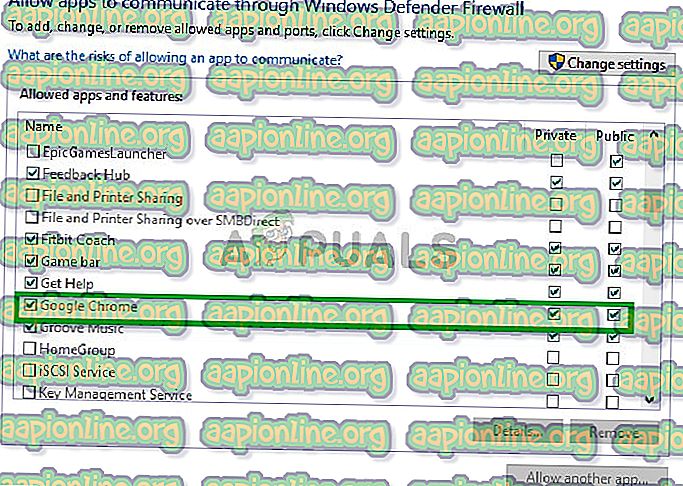
- Αν δεν ήταν αποδεκτό, ελέγξτε το πλαίσιο και κάντε επανεκκίνηση του προγράμματος περιήγησης
Αυτή η λύση θα εξαλείψει τυχόν προβλήματα με το τείχος προστασίας και αν αυτό δεν το λύσει για εσάς. Μεταβείτε στην επόμενη λύση.
Λύση 2: Επιτρέπεται τα cookies.
Μερικές φορές, λόγω των ρυθμίσεων απορρήτου, τα δεδομένα τρίτων και τα cookies δεν επιτρέπονται, κάτι που μπορεί να προκαλέσει σφάλμα στο M3U8 No levels, επομένως σε αυτό το βήμα θα διασφαλίσουμε ότι τα cookie και τα δεδομένα τρίτου μέρους επιτρέπονται στο πρόγραμμα περιήγησής σας. Επίσης, αυτό το βήμα μπορεί να διαφέρει από το πρόγραμμα περιήγησης στο πρόγραμμα περιήγησης.
Για το Google Chrome:
- Ανοίξτε το πρόγραμμα περιήγησης, κάντε κλικ στις τρεις τελείες στην επάνω δεξιά γωνία και κάντε κλικ στις ρυθμίσεις
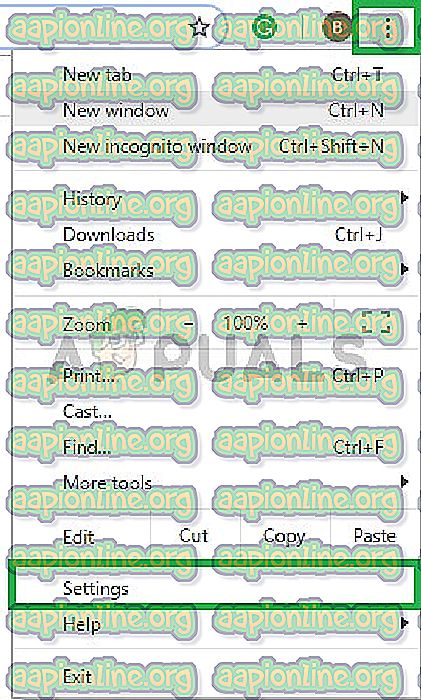
- Κάντε κύλιση προς τα κάτω και κάντε κλικ στο Advance
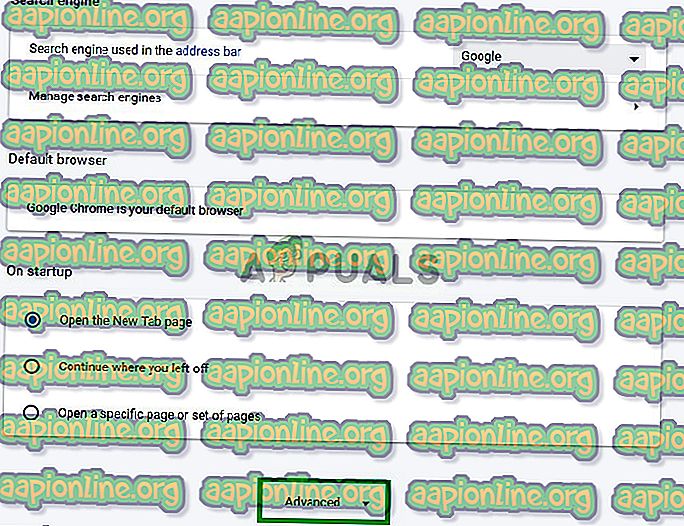
- Κάντε κλικ στις Ρυθμίσεις περιεχομένου
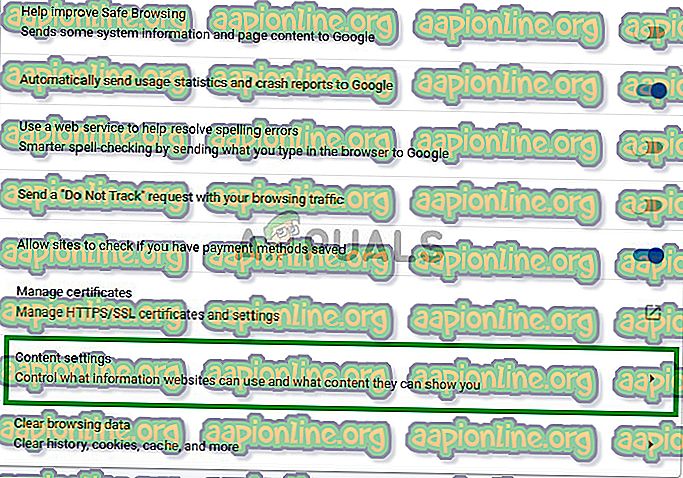
- Επιλέξτε Cookies
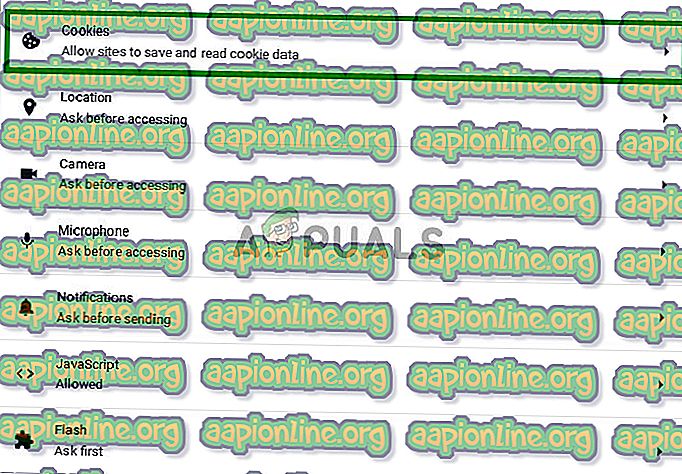
- Βεβαιωθείτε ότι δεν είναι επιλεγμένο το " Block Cookies τρίτων κατασκευαστών "
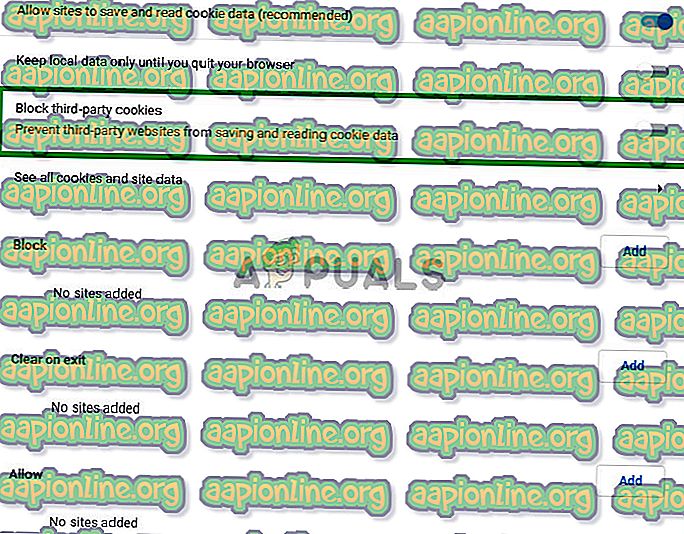
Για το Microsoft Edge:
- Ανοίξτε το πρόγραμμα περιήγησης και κάντε κλικ στις τρεις τελείες στην επάνω δεξιά γωνία.
- Τώρα κάντε κλικ στις ρυθμίσεις
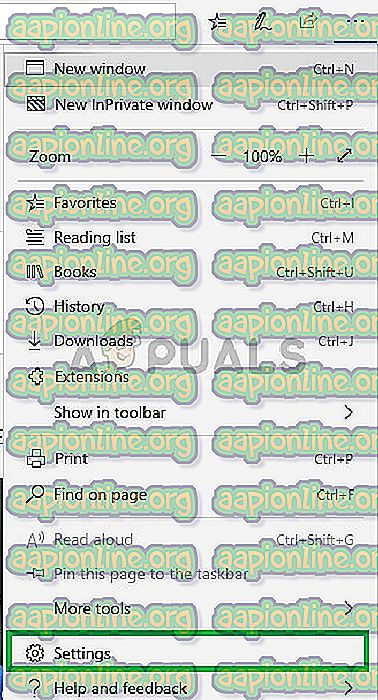
- Τώρα στο αριστερό παράθυρο επιλέξτε Ρυθμίσεις απορρήτου και ασφάλειας
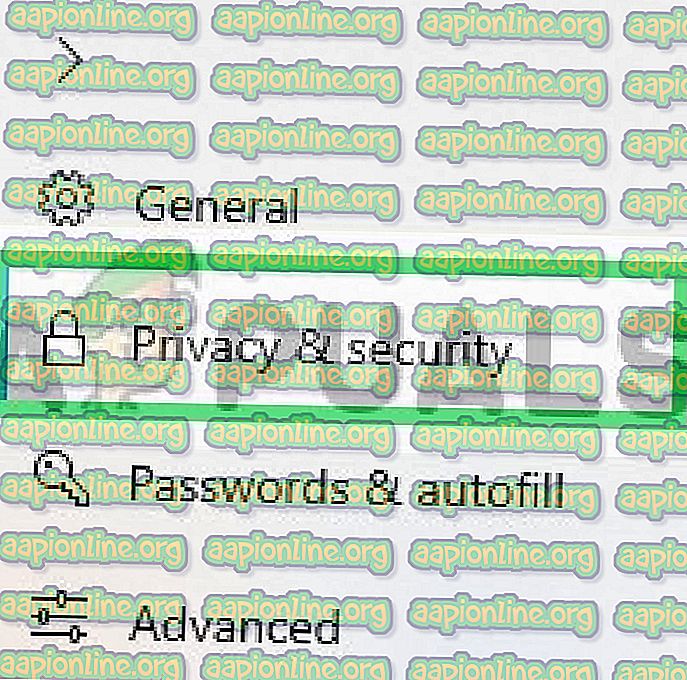
- Τώρα, βεβαιωθείτε ότι έχετε επιλέξει την επιλογή " Να μην μπλοκάρει τα cookies " κάτω από τα " μπισκότα "

Σημείωση: Η διαδικασία μπορεί να διαφέρει εάν χρησιμοποιείτε διαφορετικό πρόγραμμα περιήγησης και αν οι παραπάνω λύσεις δεν λειτουργούν για εσάς, κάντε επανεκκίνηση της σύνδεσής σας στο Internet ή επανεγκαταστήστε το πρόγραμμα περιήγησης